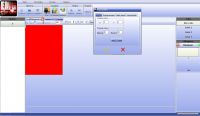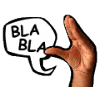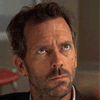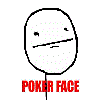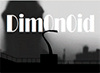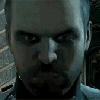Описание игры, скриншоты, видео
Скачать игру EMG Studio v3.1 - игра на стадии разработки | Рейтинг: 10.0 (2) | Баллы: 22 |
• Разработчик / Developer: Сергей Куманев (1)
• Жанр / Genre: Создание игр (98)
• Тип игры / Game Type: Beta-версия (игра еще в разработке)
• Размер / Size: 1.28 Мб.
• Оценка игроков / Game Score: 10.0 из 10 (всего голосов: 2)
EMG Studio позволит создавать свои мобильные игры. Сама программа не сложнее фотошопа, следовательно любой человек при наличии желания и свободного времени сможет создать java игру для своего телефона!
Вы можете скрыть всю рекламу на сайте. Как?
EMG Studio – это конструктор мобильных java-игр. Он очень прост в использовании. Интерфейс программы достаточно скромен, но вполне удобен и функционален. Для создания игр программирование не используется вообще – всё настраивается и включается при помощи различных вкладок и опций!
Разработка своих игр в данном конструкторе достаточна проста. Всё, что вам нужно для создания своей игры – идея и творческий потенциал.
Инструкция к использованию конструктора мобильных игр "EMG Studio"
При запуске программы высвечивается меню, в котором необходимо выбрать одно из действий: создать новый проект или открыть существующий.
После выбора загружается основное окно конструктора. Главное меню имеет 4 пункта: Файл, Настройки, Окна и Справка.
Пункт Файл позволяет создать, открыть и сохранить, проект, скомпилировать проект, запустить выполнение скомпилированного файла и выйти из программы.
Пункт Настройка позволяет настроить сетку, контур экрана, цвет фона, параметры компилятора и параметры мидлета.
Пункт Окна позволяет включить или отключить определенные окна для наилучшей работы.
Программа содержит 4 основных окна:
Уровни – в этом окно изображается последовательность уровней. Здесь создается необходимое количество уровней, происходит выбор текущего уровня, и вводятся параметры уровня.
Размещение объектов - здесь формируется игровой уровень. При загрузке объектов они располагаются в левой зоне окна. Щелкнув на одном из них вы можете перетащить его в зону игрового поля справа. Здесь вы можете выделить интересующий вас объект, и он автоматически высветится в окне Свойства объекта.
Свойства объекта – здесь высвечиваются параметры выделенного объекта: Тип и название. Здесь можно настроить необходимые параметры для группы, в которую входит данный объект, скопировать, вырезать и вставить его на игровом поле.
Управление событиями – это окно организовано в виде электронной таблицы, в которой отображены объекты и связи между ними. Здесь можно создавать события и присваивать им определенные действия.
Первым делом для создания игры вам необходимы объекты. Все объекты программы делятся на четыре типа: активные, фоновые, индикаторы и текстовые. Для того, чтобы создать объект, нажимаем кнопку «Создание объекта». Далее выбираем тип объекта и переходим к редактору данного типа объектов.
Создание фоновых объектов.
Фоновый объект составляется из мелких фрагментов по типу мозаики.
Последовательность создания следующая:
- загружаем файл ресурса с помощью кнопки «Загрузить изображение».
-выставляем количество кадров в изображении.
-выставляем количество ячеек итогового фонового объекта.
-выбираем в таблице слева нужный фрагмент и в поле справа указываем, где он должен располагаться. При нажатии на ячейку, где уже находится фрагмент, происходит стирание фрагмента.
После формирования объекта сохраняем его: «Сохранить».
Также доступно редактирование существующих фоновых объектов: «Открыть».
Объект сохраняется в папке «Objects» тремя файлами.
Создание активных объектов.
Последовательность создания следующая:
- загружаем файл ресурса с помощью кнопки «Загрузить изображение».
-выставляем количество кадров в изображении ресурса.
-выбираем направление и тип анимации.
-кликаем на фрагментах анимационной последовательности, начиная с первого, и указываем номер соответствующего фрагмента из файла-ресурса.
После формирования объекта сохраняем его: «Сохранить».
Также доступно редактирование существующих активных объектов: «Открыть».
Объект сохраняется в папке «Objects» тремя файлами.
Создание индикаторов.
Последовательность создания следующая:
- загружаем файл ресурса с помощью кнопки «Загрузить изображение».
-выставляем максимальное количество ячеек индикатора.
После формирования объекта сохраняем его: «Сохранить».
Также доступно редактирование существующих объектов: «Открыть».
Объект сохраняется в папке «Objects» тремя файлами.
Создание текстовых объектов.
Последовательность создания следующая:
-выбираем тип, размер и параметры шрифта.
-В поле внизу вводим необходимое количество строк. При этом учитывается, что видимой может быть только одна из строк. Номер видимой строки устанавливается в «Редакторе событий».
После формирования объекта сохраняем его: «Сохранить».
Также доступно редактирование существующих объектов: «Открыть».
Объект сохраняется в папке «Objects» одним файлом.
После окончания работы над объектом закрываем окно редактора объекта.
Теперь с помощью кнопки «Загрузить» вы можете включить объект в свой проект.
После того как все объекты размещены на игровом поле можно собирать игру.
Для этого нажимаем кнопку «Компиляция». При этом происходить автоматическое формирование ява-файлов, компилирование и сборка их в jar-файл.
После этого в папке проекта bin будет находится файл semg.jar. Это и есть готовая игра.
Чтобы ее запустить нужно нажать кнопку «Запуск игры».=
Скидывайте в телефон и запускайте.
Удачной работы.
EMG Studio is a tool for creating mobile games.
Ссылки для скачивания игры
Если ты нашёл "мёртвую" ссылку - дави значок [X] рядом с ней и ссылка в ближайшее время будет перезалита.
Дополнительные файлы для игры
Отправка личных сообщений доступна только после регистрации.
Комментарии игроков (42 шт.)